

发布时间:2022-03-18 13: 40: 31
品牌型号: MAC
系统:MacOS 11.5.2
软件版本:CleanMyMac X
对大多数人来说,清理电脑c盘垃圾一直是一件麻烦事,由于c盘中存放着大量系统文件,一不小心误删就会导致系统崩溃,那么,电脑c盘该怎么清理呢?这篇文章就告诉大家如何手动清理电脑c盘里的垃圾以及怎么自动清理c盘垃圾。
一、如何手动清理电脑c盘里的垃圾
手动清理电脑c盘垃圾虽然麻烦,但也是有方法的。对windows系统电脑来说,借助电脑中的“磁盘清理”工具就能清理干净。
如图1所示,选中C盘,右键点击“属性”,进入属性后点击图中右侧的“磁盘清理”,在下图左侧磁盘清理功能页面中,勾选程序文件、临时文件、回收站等各项垃圾,并点击“确定”即可删除。
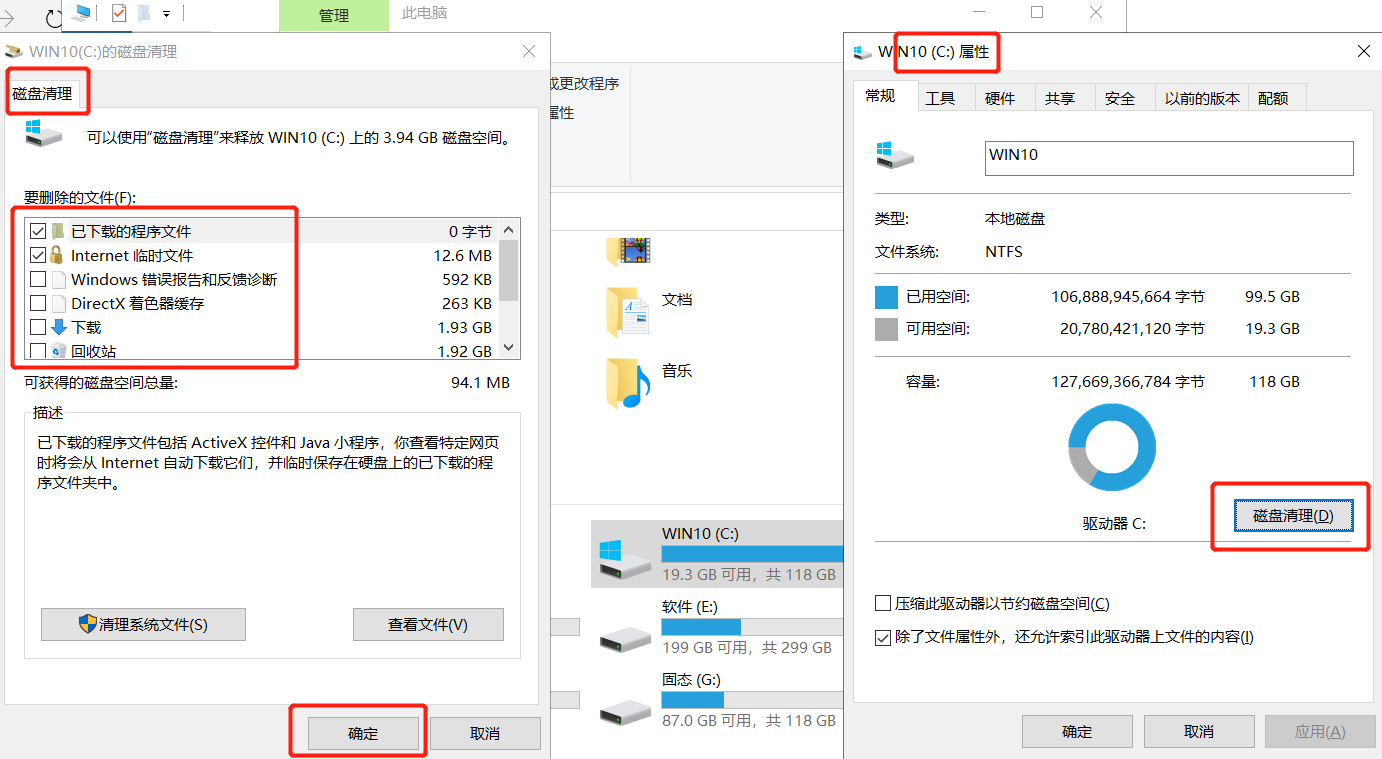
对Mac系统电脑来说,点击“关于本机”,管理c盘储存空间,即可手动清理电脑c盘中的垃圾。如图1所示,进入c盘后,点击“储存空间”,随后点击“管理”。
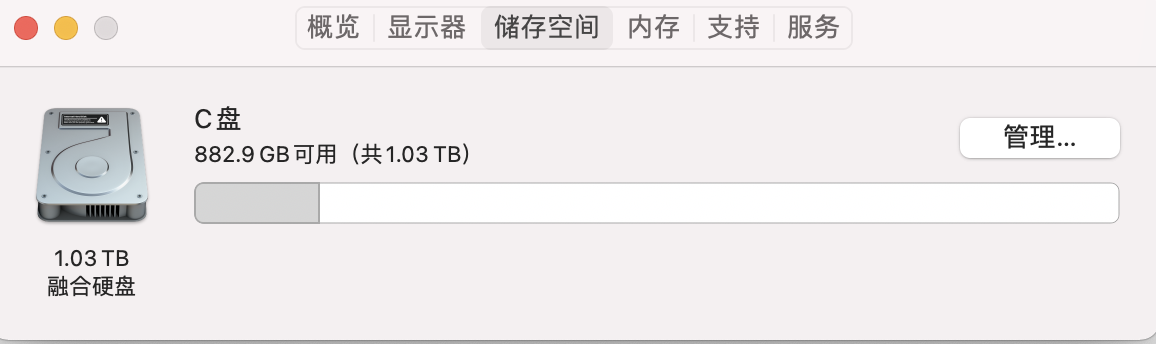
进入管理页面后,如图3所示,点击“优化”,优化储存空间,点击“开启”,自动倾倒废纸篓,最后点击“检查”,查找删除不需要的文件,手动清理c盘就完成了。
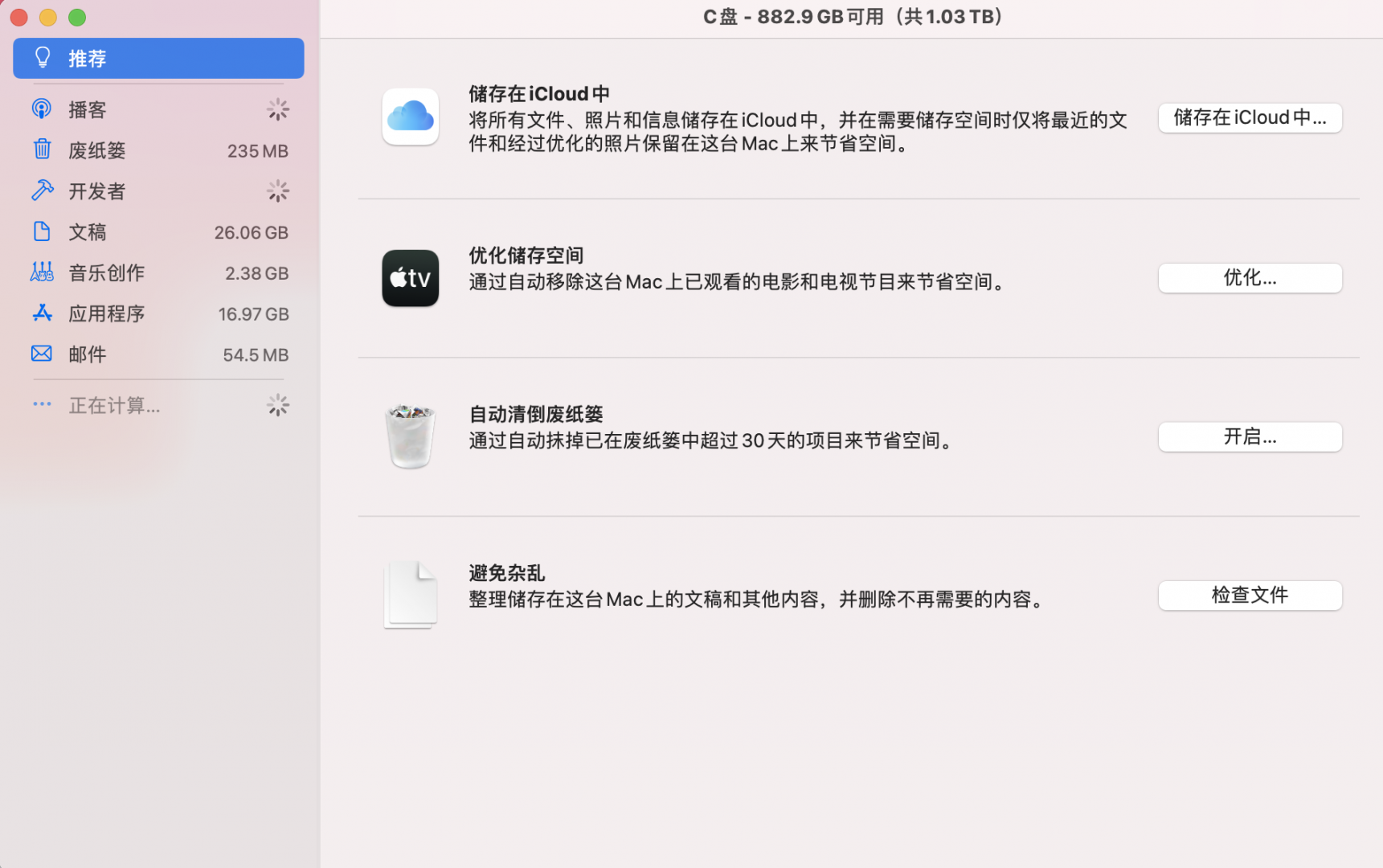
二、怎么自动清理c盘垃圾
自动清理c盘垃圾,就需要依靠专业的清理软件来进行了,Windows系统电脑下载腾讯电脑管家即可自动清理,Mac系统电脑使用CleanMyMac更加好用。 Windows系统电脑怎么自动清理C盘垃圾想必大家都清楚了,下面文章就以软件CleanMyMac为例,告诉大家Mac系统电脑怎么自动清理c盘垃圾吧。
第一步:扫描电脑垃圾
自动清理c盘垃圾讲究的就是高效快捷,借助CleanMyMac中的“智能扫描”功能就能全方位的扫描电脑垃圾,进而自动清理c盘垃圾了。如图4所示,进入软件后,点击页面左上方的“智能扫描”,最后点击页面下方的“扫描”开始全面仔细扫描Mac。

第二步:清理电脑垃圾
如图5所示,电脑垃圾扫描完之后,在“清理”一栏中会出现垃圾数量,点击页面下方的“运行”,包括电脑c盘垃圾在内的大部分磁盘垃圾就都被自动清理完成了。
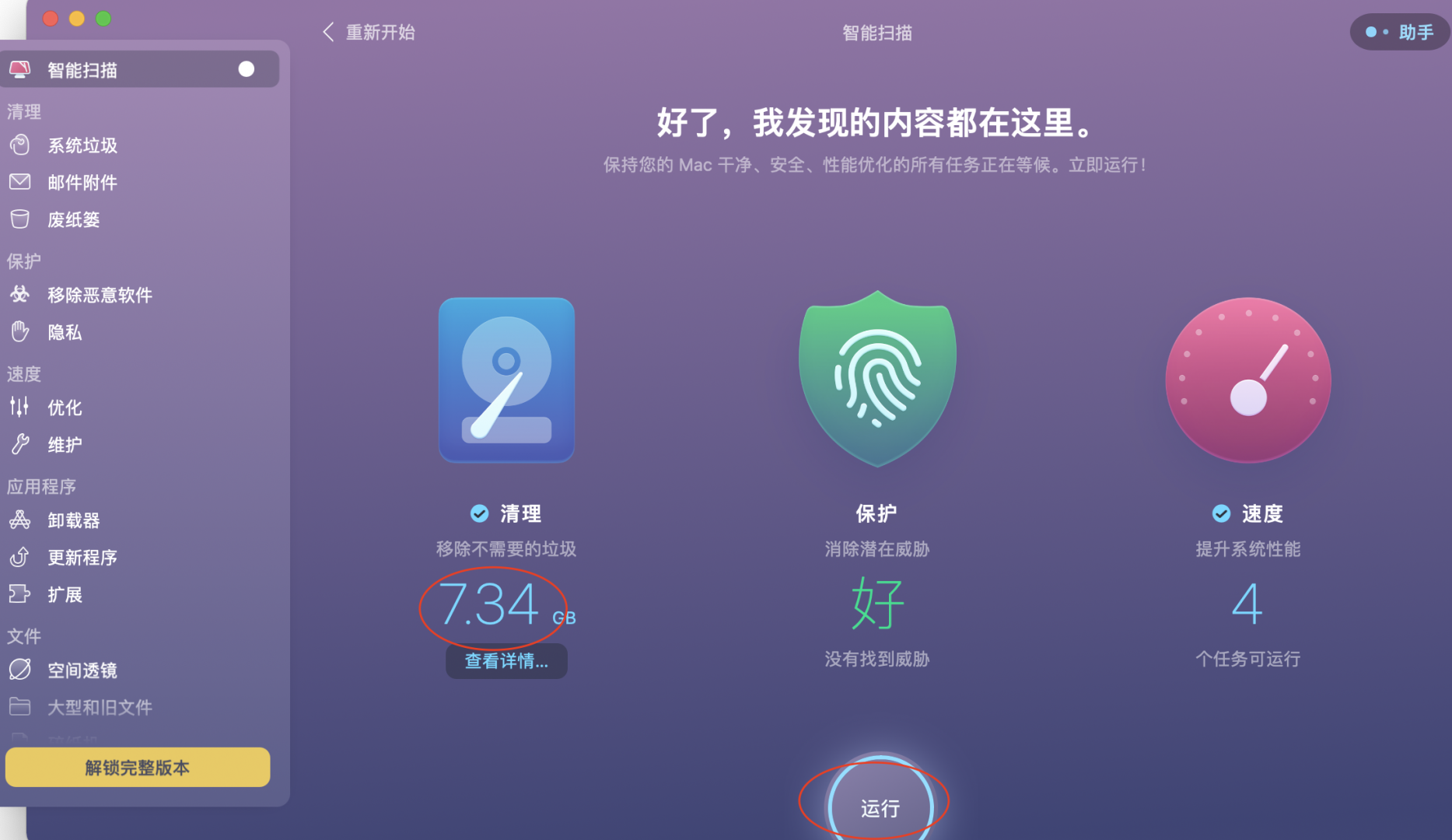
手动清理c盘垃圾风险比较大,容易误删文件,而且垃圾清理的不够彻底,选择腾讯电脑管家、CleanMyMac这类清理软件自动清理c盘垃圾更加方便。以上就是如何手动清理电脑c盘里的垃圾以及怎么自动清理c盘垃圾的详细教程,按上文步骤试试吧!
署名:fjq
展开阅读全文
︾